Casio fx-9860G Slim Manuel d'utilisation
Page 538
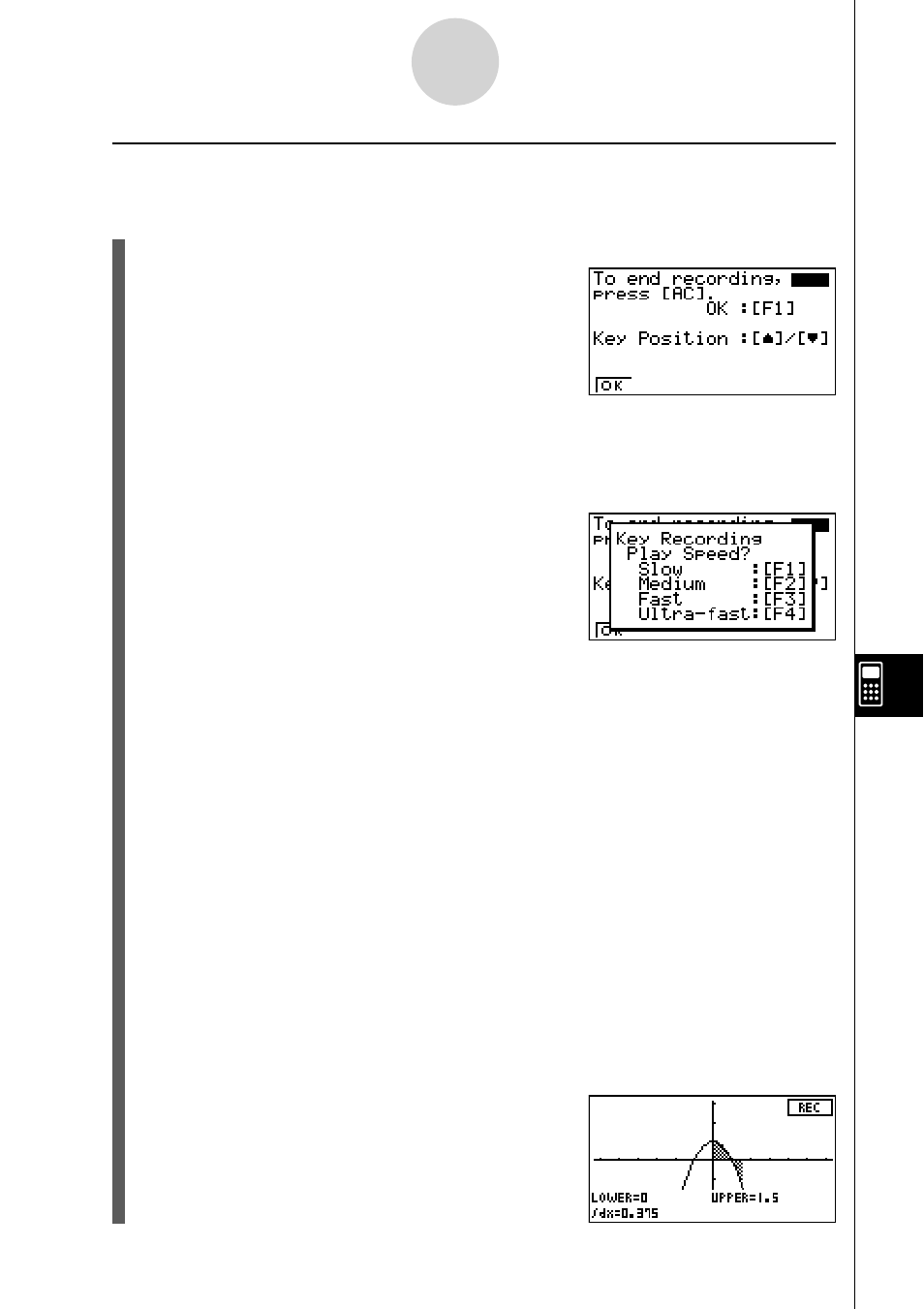
20070201
10-6-6
Guide eActivity
u Pour créer une opération AUTO
L’opération suivante suppose que vous poursuiviez la procédure décrite à la section « Pour
créer une opération 1 touche » (page 10-6-5).
1. Dans l’écran de sélection des modèles d’opération, appuyez sur
3(AUTO).
• La boîte de dialogue illustrée ci-contre s’affi che.
•
1(OK) ... Démarre l’enregistrement des saisies de touches.
•
f ... Affi che l’indicateur de touche dans l’angle supérieur droit.
•
c ... Affi che l’indicateur de touche dans l’angle inférieur droit.
2. Appuyez sur
1(OK).
•
1 ... L’exécution du guide exécute la saisie des touches auto à faible vitesse. Utilisez
cette option pour les opérations expliquées par le professeur pendant qu’elles
sont exécutées et pour les opérations de tracé exécutées par l’analyse G-
Solve.
•
2 ... L’exécution du guide exécute la saisie des touches auto à vitesse moyenne.
Utilisez cette option pour la saisie de valeurs simples, la saisie d’expressions et
les opérations du menu de fonctions.
•
3 ... L’exécution du guide exécute la saisie des touches auto à grande vitesse.
Utilisez cette option pour tracer un graphique ou appliquer un zoom sur une
zone de graphe.
•
4 ... L’exécution du guide exécute la saisie des touches auto à super grande
vitesse. Utilisez cette option lors de la création des données d’une liste ou
d’une matrice. Cette vitesse est trop rapide pour que l’œil puisse la suivre.
3. Appuyez sur
1, 2, 3 ou 4.
4. Saisissez la séquence des opérations de touches.
• Dans cet exemple, nous allons saisir la séquence de touches suivante.
eee…e (15 fois)
w